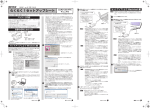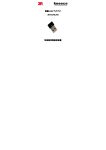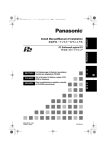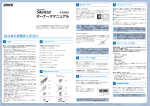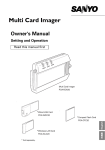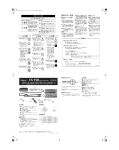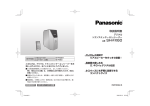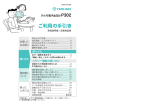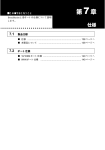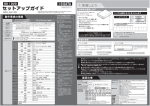Download らくらく!セットアップシート LUA3-U2-ATX
Transcript
らくらく!セットアップシート メモ ・100BASE-TX のネットワークで使用するときは、カテ ゴリー 5 の 2 対 UTP ストレートケーブルを使用して ください。その他のケーブルを使用すると、正常に通信 できません。 ・LAN ケーブルの長さは 100m 以下で使用してください。 ・LAN ケーブルを接続しなくても本製品のドライバーを インストールできます。 ・Windows 8/7/Vista/XP の場合、 「新しいハードウェア の検出ウィザード」をキャンセルした(または閉じた)と きに、 「インストール中に問題が発生しました」と表示さ れます。ドライバーのインストールに「新しいハード ウェアの検出ウィザード」は使用しませんので、そのま ま画面の指示にしたがってインストール作業を続行し てください。 LUA3-U2-ATX マニュアル このたびは本製品をお買い求めいただき、誠にありがとうございます。本製品を正しく使用するために、はじめにこのマニュアルをお読みください。お 読みになった後は、大切に保管してください。 ・USB 端子が 1 つしかないパソコンをお使いの場合は、LUA Navigator CD のデータをパソコンにコピーし、コピーしたファ イルの中から LAUNCHER(.exe)を実行してください。 パッケージ内容 パッケージには次のものが梱包されています。万が一、不足しているも のがありましたら、弊社までご連絡ください。 □ LANアダプター(本体)...................................................................................................................1個 □ LUA Navigator CD.......................................................................................................................1枚 □ らくらく!セットアップシート(本紙) ...........................................................................1枚 □ 安全にお使いいただくために必ずお守りください(保証書付き) ............1枚 ※別紙で追加情報が同梱されているときは、必ず参照してください。 2 ①[ ドライバーをインストー ルする ] を選択します。 5 各部の名称とはたらき USBコネクター(Aタイプ) ②[実行]をクリックします。 LED 仕様 LINK: 点灯:リンク時 点滅:通信時 注意 以下の画面が表示されたら? 画面の指示にしたがって、本製品を Mac に取り付け、LAN ケーブ ルを接続します。 ①MacのUSB端子に本製品を接 続します。 ②LANケーブルを本製品の LAN端子に接続します。 ※カチッと音がするまで差 し込んでください。 再起動画面が表示されたときは、画面の指示にしたがっ て、パソコンを再起動してください。 USBポート [終了]をクリックし、LUA Navigatorを終了します。 注意 ・本製品は Mac 本体の USB 端子に直接接続してくださ い。USB ハブに接続すると、動作に必要な電力が足り ず、正しく動作しないことがあります。 ・ツメが折れた LAN ケーブルは、使用しないでください。 ・断線を防ぐため、本製品の取り付け / 取り外しは、プラ グ部分を持って行ってください。 《パソコン同士で通信する場合》 設定方法は、Windows に添付のマニュアルまたはヘルプを 参照してください。 メモ 「本製品を使用するには、ご使用中の USB2.0 ドライバーを更新す る必要があります」と表示されることがあります。そのようなとき は、画面の指示にしたがって USB2.0 ドライバーを更新してくださ い。 Macをお使いの方は「セットアップしよう Mac編」 (本紙おもて面右側) を参照してセットアップを行ってください。 3 メモ ・100BASE-TX のネットワークで使用するときは、カテ ゴリー 5 以上の LAN ケーブルを使用してください。 ・LAN ケーブルの長さは 100m 以下で使用してください。 ・LAN ケーブルを接続しなくても本製品のドライバーを インストールできます。 「ソフトウェア使用許諾契約と安全のために」の画面が表示された ら、内容を確認して[はい]をクリックします。 (Windows 8/7/Vista の場合は、[ 同意する ] を選択して [ 次へ ] をクリック します。) 3 注意 以下の画面が表示されたら? XXX-XX-XXX 新しいネットワークインターフェイスが表示されたら、[ ネット ワークの環境設定 ] ボタンをクリックして、インストール完了です。 [ネットワークの環境設定]を クリックします。 LUA Navigator CD をパソコンにセットして、LUA Navigator を起動します。 メモ 2 本製品 6 [次へ]をクリックします。 セットアップしよう Windows 編 1 Mac の電源を ON にします。 「インストールが完了しました」と表示されたら、 [完了] (または[再 起動])をクリックします。 メモ 本製品は Intel 製 CPU を搭載した Mac にのみ対応しています。 それ以外の Mac では本製品をお使いいただけません。 1 次へ 《ブロードバンド回線でインターネットをする場合》 設定方法は、各プロバイダーにお問い合わせください。 LANポート ※各コネクターには絶対に手を触れないでください。故障の原因となる 恐れがあります。 ・本製品はまだ取り付けない でください。誤って取り付 けると、右のような画面が 表示されますので、 [キャン セル]をクリックして、画面 を閉じてください。 (画面は、製品や OS により 異なります) 注意 以上でドライバーのインストールは完了です。 10/100: 点灯:100M リンク時 消灯:10M リンク時 メモ ・Windows 8/7/Vista/XP/2000 で使用する場合は、コンピュー ターの管理者権限があるユーザーでログオンしてください。 管理者権限については、コントロールパネル内の「ユーザーアカ ウントと家族のための安全設定」または「ユーザーアカウント」 で確認できます。 セットアップしよう Mac 編 LUA Navigator が起動しないときは、LUA Navigator CD 内 の LAUNCHER(.exe)ファイルをダブルクリックしてくだ さい。 ①チェックします。 4 ②[ インストール ] をクリックします。 画面の指示にしたがって、本製品をパソコンに取り付け、LAN ケー ブルを接続します。 ①パソコンのUSB端子に本製品 を接続します。 注意 ②LANケーブル (ストレート) を本製品のLAN端子に接 続します。 ※カチッと音がするまで差 し込んでください。 以下の画面が表示されたら? 本製品 [LAUNCHER.exeの実行] をクリックします。 [はい]または[続行]をクリックします。 右上へつづく USBポート 注意 ・本製品はパソコン本体の USB 端子に直接接続してくだ さい。USB ハブに接続すると、動作に必要な電力が足り ず、正しく動作しないことがあります。 ・ツメが折れた LAN ケーブルは、使用しないでください。 ・断線を防ぐため、本製品の取り付け / 取り外しは、プラ グ部分を持って行ってください。 右上へつづく 右上へつづく 裏面へつづく 本製品の取り外し 仕様 本製品を取り外すときは、以下の手順にしたがってください。使用してい る OS によって、取り外しのアイコンや表示されるメッセージが異なる場 合があります。その場合も、以下と同様の手順で取り外してください。 《Windows 8/7/Vista/XP/2000の場合》 1. デスクトップのタスクトレイに表示されている取り外しアイコン (例 : や )を ク リ ッ ク し、[BUFFALO LUA2/3-U2-ATX Fast Ethernet Adapter を安全に取り外します]を選択します。アイコンが表 示されないときは、Windows のヘルプを参照してください。 2.「安全に取り外すことができます」と表示されたら、本製品を取り外しま す。 規格 LAN インター 伝送速度 フェース 伝送路 符号化方式 アクセス方式 USB 規格 インター フェース 端子 IEEE802.3u(100BASE-TX)、 IEEE802.3(10BASE-T) 100/10Mbps 4B5B/MLT-3(100BASE-TX)、 マンチェスターコーディング(10BASE-T) CSMA/CD USB Revision 2.0/1.1以降 USB端子 Aタイプ 対応機種 USB2.0/1.1インターフェース搭載パソコン (Windows、Intel製CPU搭載Mac) 対応OS Windows 8(64bit/32bit)/7(64bit/32bit)/ Vista(64bit/32bit)/XP/2000/Me/98SE Mac OS X 10.5/10.6/10.7/10.8 (Intel製CPU搭載Macのみ) 最大消費電流 300mA 最大消費電力 1.5W 動作環境 温度:5~35℃ 湿度:10~80%(結露なきこと) Windows でドライバーを削除するときは、次の手順で行ってください。 外形寸法 33(W)×63(H)×16(D)mm 1. 「LUA Navigator CD」をパソコンの CD-ROM ドライブにセットします。 取得規格 VCCI Class B 《Windows Me/98SE、Macの場合》 上記のような取り外しアイコンは表示されません。本製品のランプが点滅 していないことを確認して、取り外してください。 ドライバーの削除(Windows) メモ Windows 8/7/Vista をお使いの場合、 自動再生の画面が表示 されたら、 [LAUNCHER.exe の実行 ] をクリックしてください。 また、 「ユーザーアカウント制御」 画面が表示されたら、 [ はい ] または [ 続行 ] をクリックしてください。 LUA Navigatorが起動したら、 「ドライバーを削除する」を選択 して、 [実行]をクリックします。 2. 3. 以降は画面の指示にしたがってください。 メモ 本紙表面の「セットアップしよう(Windows 編)」の手順 2 で USB2.0 ドライバーを更新していた場合、画面の指示にした がって、更新前の USB2.0 ドライバーに戻すことができます。 以上でドライバーの削除は完了です。 メモ ・ 本製品のドライバが正常にインストールされると、[デバイス マネージャ]の[ネットワークアダプタ]に「BUFFALO LUA2/3-U2-ATX Fast Ethernet Adapter」が追加されます。 ・製品名と異なるデバイス名で認識・表示されますが、インス トールや動作は正常です。 ・ デバイスマネージャは、次の方法で表示できます。 Windows 8 :画面の左下端を右クリック → [ デバイ スマネージャ ] をクリック Windows 7/Vista :[ スタート ] メニュー内の [ コンピュー タ ] を右クリック → [ 管理 ] をクリッ ク →「ユーザーアカウント制御」画面 が表示されたら、[ はい ] または [ 続行 ] をクリック → [ デバイスマネージャ ] をクリック WindowsXP :[スタート]メニュー内の[マイコンピ ュータ]を右クリック →[管理]をク リック →[デバイスマネージャ]をク リック Windows2000 : デスクトップの[マイコンピュータ] を右クリック →[管理]をクリック → [デバイスマネージャ]をクリック WindowsMe/98SE: デスクトップの[マイコンピュータ] を右クリック →[プロパティ]をクリ ック →[デバイスマネージャ]をクリ ック ・ 最新の製品情報や対応機種については、カタログまたはイン ターネットホームページ(buffalo.jp)を参照してください。 本製品について この装置は、クラスB情報技術装置です。この装置は、家庭環境で使用す ることを目的としていますが、この装置がラジオやテレビジョン受信機 に近接して使用されると、受信障害を引き起こすことがあります。 取扱説明書に従って正しい取り扱いをしてください。 受信障害について ラジオやテレビジョン受信機(以下、テレビ)などの画面に発生するチラ ツキ、ゆがみがこの商品による影響と思われましたら、本製品をいった ん取り外してください。本製品を取り外すことにより、ラジオやテレビ などが正常に回復するようでしたら、以後は次の方法を組み合わせて受 信障害を防止してください。 ・パソコンと、ラジオやテレビ双方の向きを変えてみる ・パソコンと、ラジオやテレビ双方の距離を離してみる ・パソコンと、ラジオやテレビ双方の電源を別系統のものに変えてみる 右上へつづく らくらく!セットアップシート 2013 年 1 月 31 日 第 3 版発行 発行 株式会社バッファロー